轻松从 Blogger 迁移到 WordPress
已发表: 2022-06-17您是否希望将您的博客从 Blogger 移至 WordPress?
虽然 Blogger 是开始写博客的好地方,但许多新初学者很快就意识到了它的局限性,他们希望迁移到 WordPress 以获得更强大的功能。
在这篇文章中,我们将向您展示如何在不丢失 Google 排名的情况下正确地从 Blogger 迁移到 WordPress。
为什么要从 Blogger 迁移到 WordPress?
Blogger 是谷歌开发的流行博客平台。 它允许用户使用他们的 Google 帐户创建免费博客。
然而,许多新手很快意识到他们可以使用免费的 Blogger 博客做的事情有很多缺陷。
另一方面,WordPress 允许您完全控制您的网站。 它还允许您添加可帮助您扩展博客并通过博客获利的功能。
重要的是要注意,当我们谈论 WordPress 时,我们指的是自托管的WordPress.org ,而不是 WordPress.com,这是一个有限制的托管解决方案。
WordPress.org 是运行 Internet 上所有网站的43.3%的流行平台。
博客到 WordPress:了解目标
在开始将 Blogger 迁移到 WordPress 之前,让我们先看看成功完成该过程需要达到的目标。
保留搜索排名和流量
当然,如果迁移后搜索排名和流量无法保留,没有人愿意迁移博客。 在本指南中,我们将确保您的所有 Blogger URL 都正确重定向到正确的 WordPress 永久链接。
这样,您可以将 Blogger 迁移到 WordPress,而无需担心您的搜索排名。
设置正确的移动重定向
如果您在移动设备上查看 Blogger 博客,您会看到 Blogger 在 URL 的末尾添加了?m=1 。
您不应该忘记您的移动用户。 因此,请确保将所有移动访问者发送到您的 WordPress 网站。
此次转会有何期待?
当您将 Blogger 移至 WordPress 时,了解哪些数据会自动传输,以及您需要在新的 WordPress 网站上手动设置哪些数据,这一点很重要。
当您将内容从 Blogger 迁移到 WordPress 时,您希望您的 Blogger 网站在 WordPress 上的外观与在 Blogger 上的外观完全相同。 但是,您需要在传输后手动修复一些内容,例如永久链接、帖子、重定向等。
成功转移后,您需要为您的网站选择一个主题,以使其与旧 Blogger 网站相匹配。 WordPress 非常灵活,因此您可以流畅地添加您选择的颜色、字体和背景。
让我们看看下面的步骤,以正确地从 Blogger 迁移到 WordPress。
从 Blogger 迁移到 WordPress 的 10 个简单步骤
第 1 步:注册一个虚拟主机帐户
要开始使用 WordPress,您需要一个域名和虚拟主机。
域名是您博客的网址,例如pickwp.com。 网络托管是指您的网站及其文件的存储位置。
Blogger 是一个免费托管平台,这意味着您的博客免费托管在 Blogger 托管服务器上。 但是,当您切换到 WordPress 时,您需要购买 WordPress 托管空间来托管您的博客。
话虽如此,我们推荐 Bluehost。 他们是世界领先的托管服务提供商之一,也是官方的 WordPress 托管合作伙伴。
一旦您注册了 Bluehost for WordPress 托管并设置了您的域名,下一步就是在您的托管帐户上安装 WordPress。
有关更多详细信息,请参阅我们的指南,了解如何使用 Bluehost 创建 WordPress 网站。
第 2 步:在 Bluehost 帐户上安装 WordPress
现在您已经准备好域名和主机,您可以开始安装 WordPress 软件了。 这是制作 WordPress 网站最重要的一步。
如果这似乎是一个困难的步骤,请不要担心。 使用 Bluehost 或 Siteground 之类的托管服务将使该过程变得更加容易。
当您从最好的 WordPress 托管服务提供商处购买网络托管计划时,您将获得WordPress 自动安装选项。 如果没有,您始终可以获得一键式 WordPress 安装选项。
在这里,我们将引导您完成 Bluehost 设置过程。 首先,转到 Bluehost 并从顶部菜单中选择登录选项。 之后,使用您之前收到的电子邮件地址和密码登录您的主机帐户。
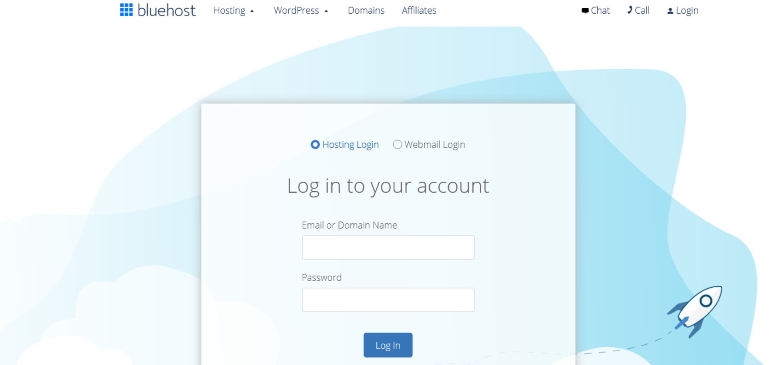
当您登录时,Bluehost 仪表板将如下所示。 要创建 WordPress 站点,请转到侧边栏并选择My Sites 。
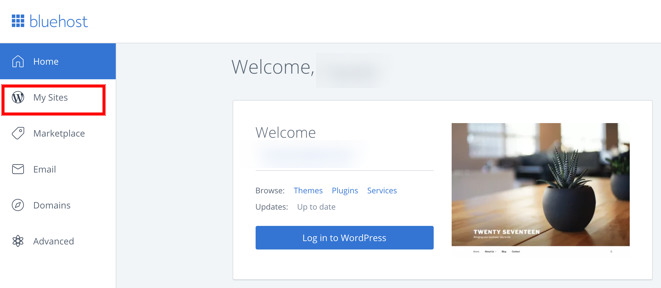
现在,单击右上角的创建站点按钮。 您现在所要做的就是在单击Next之前输入您的站点名称和标语。
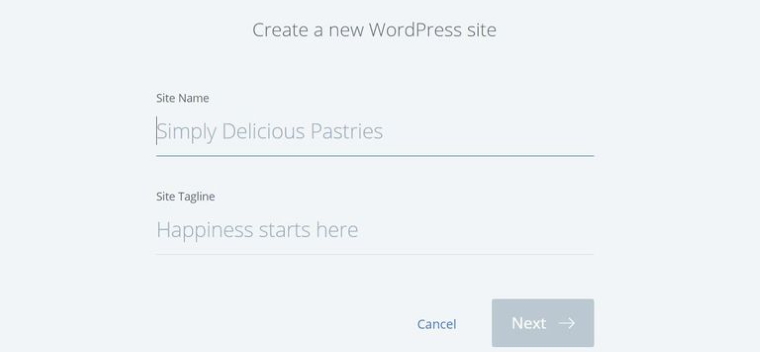
之后,您需要选择一个域。 从“域”字段下的下拉列表中选择您在创建 Bluehost 帐户时选择的域名,然后单击“下一步” 。
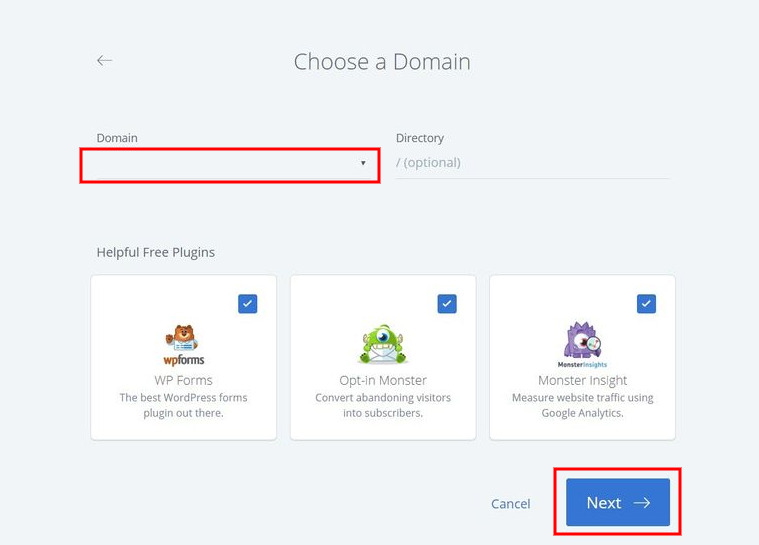
而已。 Bluehost 现在将自动为您安装 WordPress。 等到它完成,然后保存您的登录详细信息。
第 3 步:登录 WordPress 仪表板
幸运的是,Bluehost 和其他一些顶级 WordPress 提供商提供了指向您网站登录页面的直接链接。
当您单击登录 WordPress按钮时,您将被直接发送到您的 WordPress 仪表板。
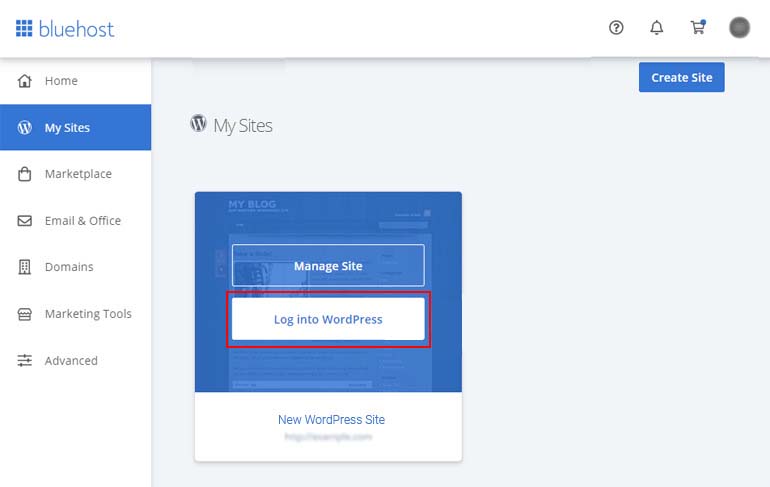
但是,您可能不想在每次使用 WordPress 时都登录您的主机帐户。 所以还有另一种选择:WordPress 登录 URL。
WordPress 登录 URL 是您的域名,后跟/wp-login.php 。 您的登录 URL 应如下所示: https://example.com/wp-login.php 。 将example.com替换为您的域名并将其输入您的浏览器。 然后您将看到 WordPress 登录页面。
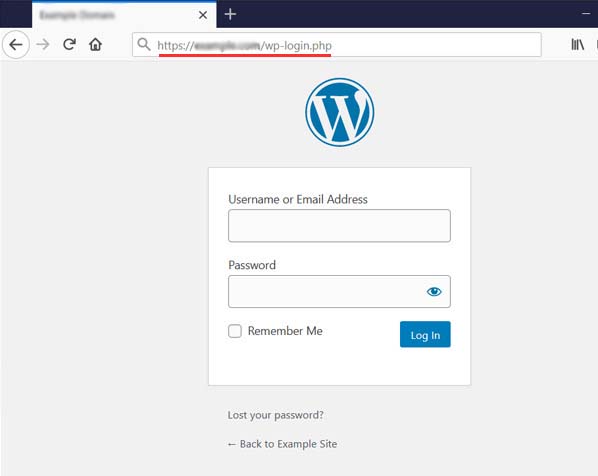
之后,输入您之前收到的 WordPress 登录凭据。
现在,您将能够访问您的WordPress 仪表板,您可以在其中管理您的网站。
第 4 步:导出您的 Blogger 博客
要导出您的 Blogger 博客内容,请登录您的Blogger帐户并转到设置 » 其他页面。 在导入和备份部分下,单击备份内容按钮。
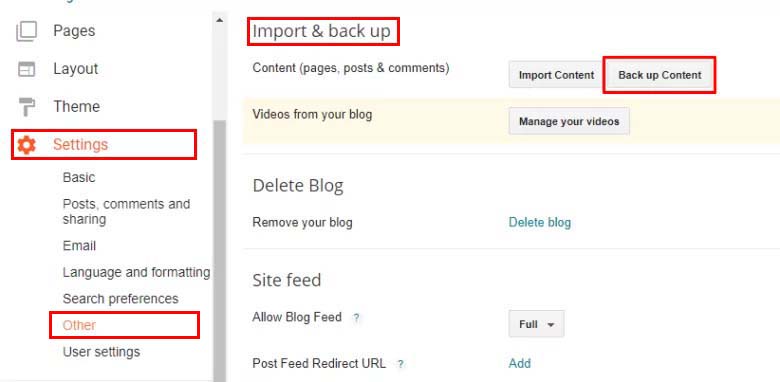
这将打开一个弹出窗口,您必须在其中单击保存到您的计算机按钮。
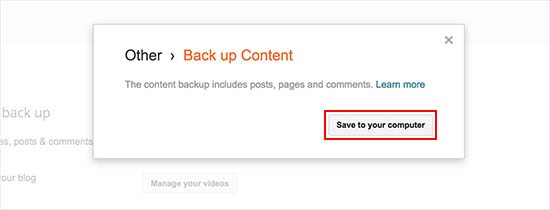
您的 Blogger 博客内容将作为 XML 文件下载到您的计算机。 下载后,您可以将 Blogger 内容导入您的 WordPress 网站。
第 5 步:将 Blogger 导入 WordPress
要将您的 Blogger 站点导入 WordPress,请从 WordPress 仪表板转到工具 » 导入。 在导入页面上,单击 Blogger 下方的立即安装链接。
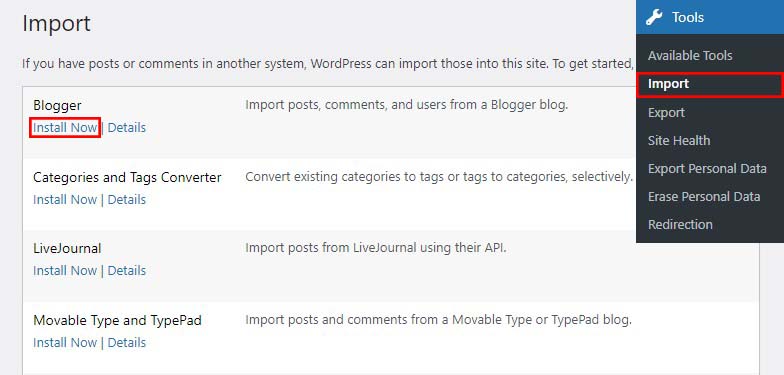
WordPress 现在将为您下载并安装Blogger Importer插件。 安装后,您必须单击Run Importer链接才能继续。
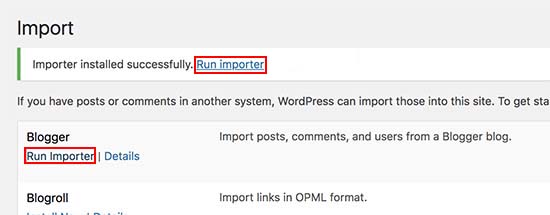

WordPress 现在将要求您在 Import Blogger 屏幕上上传 XML 文件。
只需单击选择文件按钮并选择您之前下载的 XML 文件。 接下来,您必须单击上传文件并导入按钮才能继续。
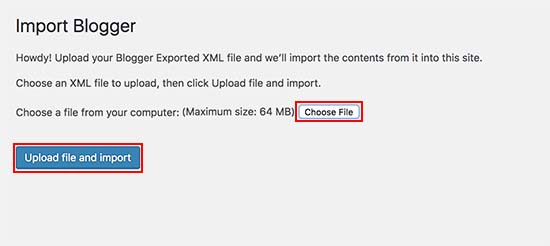
WordPress 现在将上传导入文件。 如果您的导入文件太大,您可能会收到一条错误消息,指出文件太大。 在这种情况下,您必须增加最大文件上传限制。 如果您的文件很小,您将不会收到任何错误。
之后,系统会要求您为帖子分配作者。 如果您的 Blogger 博客上有许多作者,您可以为每个作者创建一个新的用户帐户。 您还可以将这些帖子分配给 WordPress 网站上的现有作者。
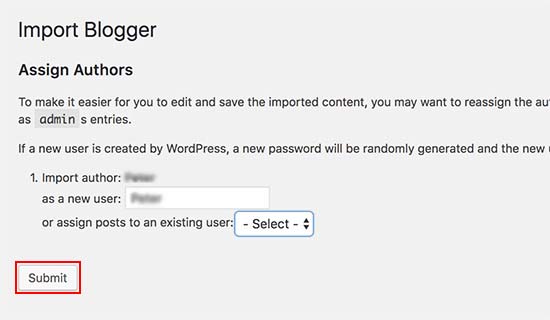
做出选择后,单击提交按钮继续。
WordPress 现在会将 Blogger 导出文件的内容导入您的 WordPress 站点。 您可以通过访问帖子»所有帖子页面查看内容。
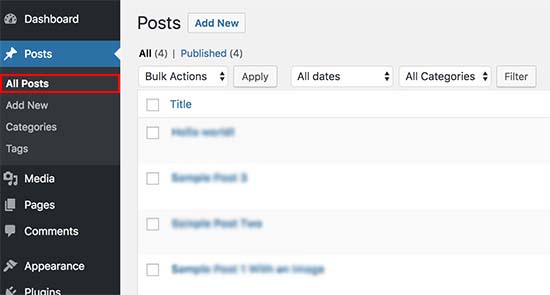
步骤 6. 自动上传图片
WordPress 导入器不会导入您的 Blogger 图像。 您可以通过在 WordPress 中安装和激活自动上传图像插件来解决此问题。
此插件将自动在您的帖子和页面中查找图像。 然后它将它们保存到您的媒体库并更新图像 URL。
它还允许您为图像和自定义图像文件名、最大宽度和高度以及其他选项创建新的自定义 URL。
第 7 步:设置永久链接
永久链接是 WordPress 博客每个页面的完整 URL。
当您从 Blogger 迁移到 WordPress 时,您必须保持您的永久链接结构相似以进行正确的重定向。
要设置永久链接,请导航到 WordPress 仪表板的设置 » 永久链接页面并选择自定义结构选项。 之后,在自定义结构字段旁边的框中键入以下文本。
/%year%/%monthnum%/%postname%.html
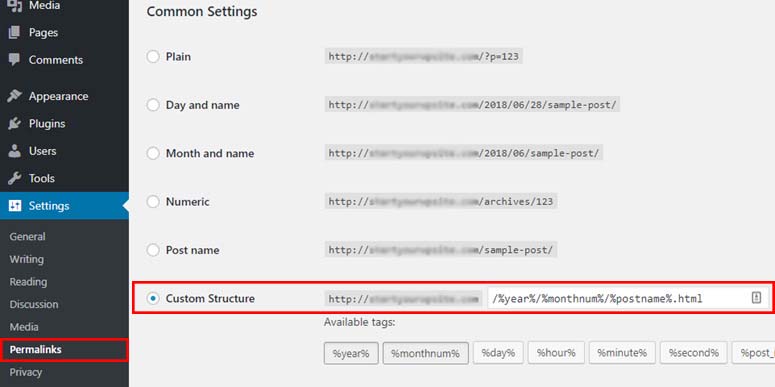
这种永久链接结构为您的博文创建的 URL 类似于旧 Blogger 博客上的 URL。
第 8 步:设置从 Blogger 到 WordPress 的重定向
迁移任何网站最重要的一步是设置正确的重定向,以免丢失现有流量和 SEO 排名。
重定向的一个重要部分是确保您的用户在新站点上登陆与旧站点上相同的页面。 同时,我们需要确保搜索引擎知道您的网站已被移动。
为此,您需要安装并激活 Blogger 到 WordPress 重定向插件。
激活插件后,转到工具 » Blogger 到 WordPress 重定向,然后单击开始配置按钮。
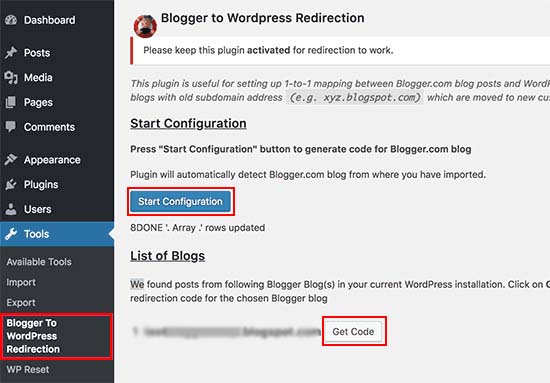
该插件现在将扫描您的 Blogger 博客的 URL 并显示“获取重定向代码”选项。 只需单击您的 Blogger URL 旁边的获取代码按钮。
它现在将生成一个代码片段,您将使用该代码片段将用户从您的 Blogger 博客正确地重定向到您的新 WordPress 站点。
然后,登录到您的Blogger仪表板并导航到主题页面。 在您的博客预览图像下,您需要单击编辑 HTML按钮。
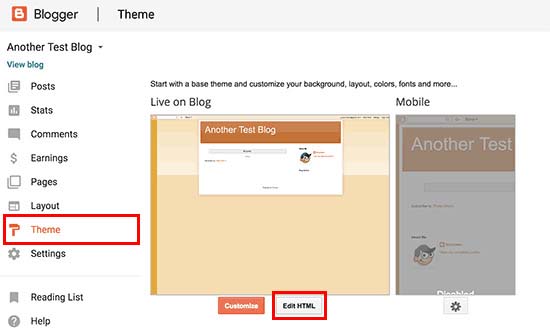
Blogger 现在将向您显示您的主题的自定义 HTML 代码。 如果您自定义 Blogger 主题,您应该将代码复制并保存在您的计算机上作为备份。
否则,您可以简单地删除所有内容。 然后,从您的 WordPress 网站上的插件显示中复制代码并将其粘贴到您的 Blogger 主题编辑器中。
不要忘记通过单击“保存主题”按钮来保存您的更改。
之后,我们需要设置移动重定向。
转到 Blogger 博客仪表板上的主题页面。 这一次,您需要点击博客移动预览下方的齿轮图标。
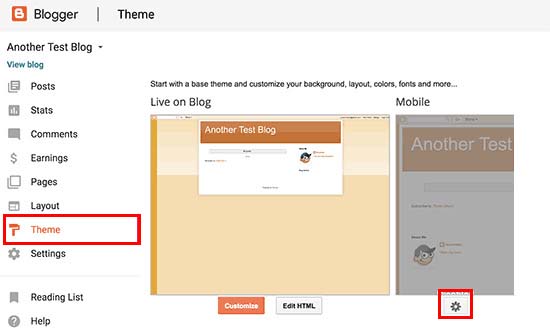
这将显示一个弹出窗口,您必须在其中选择否。在移动设备上显示桌面主题,然后单击保存按钮。
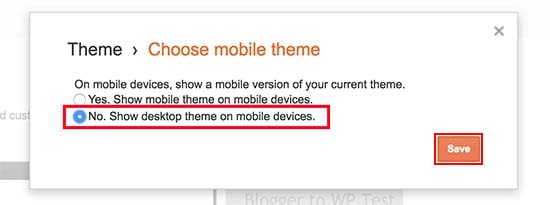
就这样。 您的 Blogger 博客现在会将您的所有博客访问者重定向到您的新 WordPress 博客。
第 9 步:将其他内容从 Blogger 移动到 WordPress
将 Blogger 帖子移至 WordPress 后,您可以移动页面和其他内容。
将页面从 Blogger 移动到 WordPress
WordPress 的 Blogger 导入器工具仅从 Blogger 导入帖子并排除页面。 要将页面迁移到 WordPress,您必须编辑 Blogger 博客中的每个页面,复制内容,然后在 WordPress 中手动创建页面。
你现在将面临一个新问题。 博客页面的 URL 如下所示:
http://example.blogspot.com/p/contact-us.html
您的 WordPress 页面 URL 将如下所示:
http://example.com/contact-us
要解决此问题,您将需要使用重定向插件。
小部件
如果您想将 Blogger 小部件保留在 WordPress 中,请复制 HTML 代码并将其粘贴到 WordPress 站点的侧边栏小部件中,方法是转到外观 » 小部件。
RSS订阅
搜索引擎和任何通过 RSS 订阅源订阅您博客文章的人仍然可以找到您的博客。 但是,他们不会看到任何新内容。
要解决此问题,请转到您的 Blogger 帐户的设置 » 其他页面。 接下来,单击发布提要重定向 URL旁边的添加链接并添加您的 WordPress 提要。
您的 WordPress 提要 URL 将如下所示:
http://example.com/feed
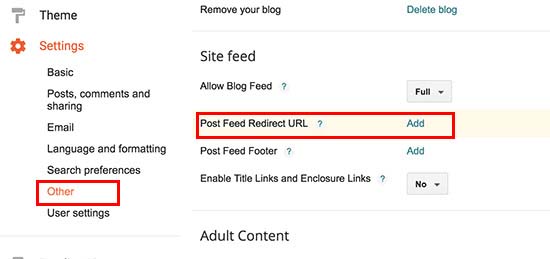
第 10 步:从 Blogger 迁移到 WordPress 后要做的事情
迁移后,您必须立即在 WordPress 博客上执行一些操作:
1) 改善您的网站外观
从 Blogger 切换到 WordPress 后,就可以自定义网站的外观了。 您可以通过选择合适的 WordPress 主题轻松做到这一点。 WordPress 主题允许您在不知道如何编码的情况下创建网站。 这些主题中的大多数甚至包括预先构建的模板,您只需单击一下即可导入这些模板。
2) 安装谷歌分析
通过将 Google Analytics 安装到您的网站,您可以直接从 WordPress 仪表板跟踪和分析网站性能。 这使您可以计划下一步并在提高转化率的同时取得有效结果。
3) 将联系表添加到您的网站
通过在您的网站上包含联系表格,您可以为您的用户提供一种与您联系的简单方式。
4) 保护您的网站
下一步是保护您的 WordPress 网站免受黑客和恶意软件的侵害。 您可以通过安装一些顶级 WordPress 安全插件来解决这个问题。
5)优化您的网站
如果您希望您的网站在 Google 搜索结果中显示得更高,则必须针对 SEO 对其进行优化。 一个好的 WordPress SEO 插件可以帮助您优化所有帖子和页面。
这是您可能会发现有用的必备 WordPress 插件列表。
而已!
我们希望这篇文章能帮助您从 Blogger 迁移到 WordPress,而不会影响您的 Google 搜索排名。
对于您的后续步骤,我们有一些有用的资源,您可以收藏并阅读:
- 如何在 2022 年加速您的 WordPress 网站
- WordPress SEO:在 2022 年提高网站排名的技巧
我希望这个资源对您有所帮助。 如果您喜欢它,请考虑与可能也有帮助的人分享。
